Diffuser le programme en direct sur Internet
mimoLive vous permet de diffuser en direct vers un grand nombre de services qui prennent en charge la technologie mimoLive. RTMP protocole.
Ajout d'une destination de sortie pour la diffusion en direct
Ajoutez une nouvelle destination de sortie de diffusion en direct à votre liste de destinations de sortie en cliquant sur le bouton + en haut de la liste dans la colonne la plus à droite de votre document mimoLive. Une fenêtre contextuelle apparaît avec toutes les options de destination de sortie disponibles. Après avoir double-cliqué sur l'icône de la destination de sortie du streaming en direct, une nouvelle instance apparaîtra dans la liste des destinations de sortie.
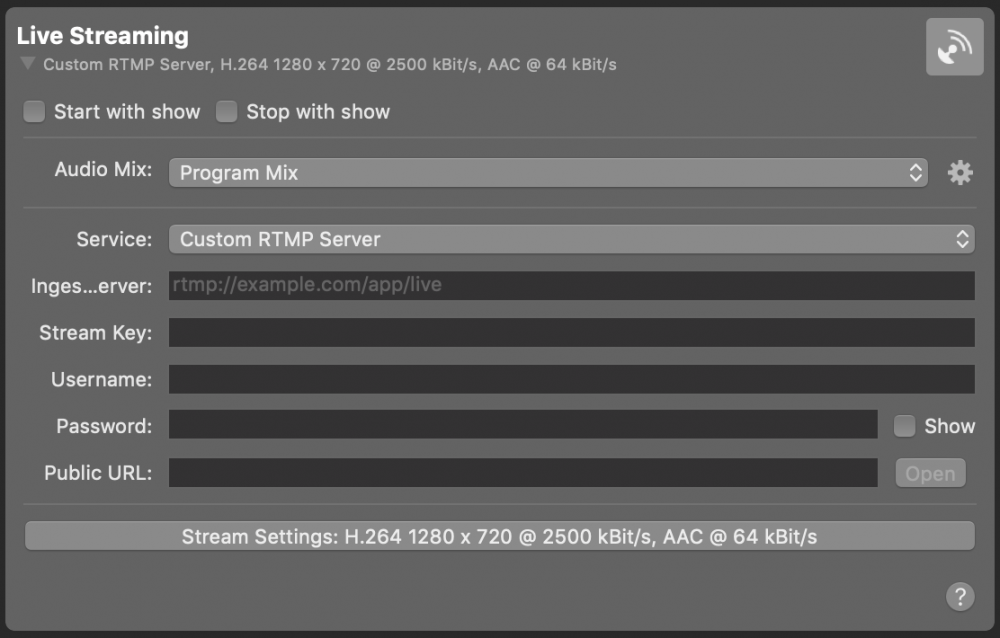
Configuration de la destination de sortie de la diffusion en direct
Les options Démarrer avec le spectacle et Arrêter avec le spectacle déterminent si la destination de sortie doit démarrer et s'arrêter en même temps que le Démarrer/Arrêter le spectacle Button. N'oubliez pas que la destination de sortie peut toujours être activée et désactivée manuellement en cliquant sur son bouton d'activation.
Dans la fenêtre Vidéo, vous pouvez sélectionner si vous souhaitez diffuser en direct la sortie du programme ou une source vidéo spécifique du référentiel de sources.
Dans le menu déroulant Audio, vous pouvez sélectionner l'audio qui sera diffusé en direct par la destination de sortie... : Soit le Mélange audio de sortie du programme, un Mélange audio personnalisé spécifique ou toute source audio à laquelle est associée une source audio. Veuillez consulter Panneau de mixage audio pour en savoir plus sur la configuration des mixages audio.
Le bouton d'activation restera désactivé jusqu'à ce que le service de streaming ait été correctement configuré.
Mise en place d'un service
Un nombre croissant de services de diffusion en direct sont directement pris en charge par mimoLive. Cela signifie que vous pouvez utiliser mimoLive en tant que client de ces services en vous connectant avec les informations d'identification de votre compte respectif. Une fois votre compte configuré avec succès dans mimoLive, il vous suffit de sélectionner votre service dans le menu Service et de commencer à diffuser.
- Facebook Live
- LinkedIn Live
- Livecoding.tv
- Vimeo
- YouTube Live
- YouTube 360° Live Streaming
- YouTube Gaming
Mise en place RTMP Streaming
Si vous souhaitez diffuser en continu vers un service qui n'est pas directement pris en charge, vous pouvez toujours le faire si le service prend en charge les éléments suivants RTMP ingérer. Sélectionner Sur mesure RTMP Serveur de la Service et remplissez les informations fournies par votre service. Il se peut que toutes les informations ne soient pas nécessaires pour que la diffusion en continu vers un service soit réussie. Souvent, le serveur d'ingestion URL et la clé de flux suffisent.
Importation FMLE Fichiers de configuration
Certaines plateformes de services de diffusion en continu fournissent FMLE Fichiers de configuration pour éviter la complexité de la configuration du logiciel d'encodage de flux. Ces fichiers sont pris en charge par mimoLive.
Simulcasting
mimoLive permet de diffuser en continu vers plusieurs destinations simultanément (simulcasting). Il suffit de configurer des destinations de sortie de diffusion en direct supplémentaires. En fonction de votre Mac, vous pouvez être en mesure de diffuser jusqu'à 6 services de diffusion en continu en même temps.
Paramètres avancés
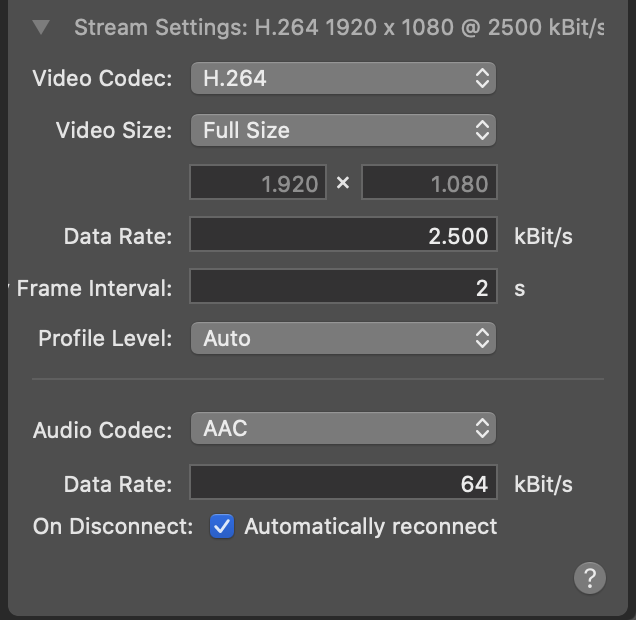
- Codec vidéo :
Sélectionne le format de compression du flux vidéo.
Le choix le plus courant est H.264, qui offre une qualité élevée à des débits binaires efficaces et qui est largement pris en charge par les plateformes de diffusion en continu.
- Taille de la vidéo :
Définit la résolution de la vidéo de sortie.- Taille réelle utilise la pleine résolution de sortie du document (par exemple, 1920 × 1080).
- Demi-taille divise la largeur et la hauteur par deux.
- Sur mesure vous permet de définir vos propres dimensions en pixels.
- Note : Vous pouvez choisir des tailles plus petites pour réduire l'utilisation de la bande passante.
- Taux de données :
Définit le débit cible du flux vidéo en kilobits par seconde (kBit/s).
Des valeurs plus élevées améliorent la qualité mais nécessitent plus de bande passante pour le téléchargement.
Exemple : 2500 kBit/s est adapté à la diffusion en continu 1080p dans des conditions normales.
- Intervalle de trame clé :
Définit l'intervalle entre les images clés (distance entre les images complètes) en secondes.
Exemple : 2 secondes signifie qu'une nouvelle image clé est envoyée toutes les deux secondes - un bon équilibre entre qualité et efficacité.
- Niveau du profil :
Définit le profil et le niveau H.264, déterminant la complexité et la compatibilité de la compression.
Auto permet à mimoLive de choisir les meilleurs paramètres pour votre plateforme cible.
- Codec audio :
Spécifie le format de compression pour l'audio.
CAA est recommandé pour la diffusion en continu en raison de son excellente qualité à faible débit et de sa compatibilité universelle.
- Taux de données :
Définit le débit audio en kilobits par seconde (kBit/s).
Exemple : 64 kBit/s offre une bonne qualité vocale avec une utilisation minimale de la bande passante.
- Lors de la déconnexion :
Quand Reconnexion automatique est activée, mimoLive tentera de rétablir la connexion de diffusion en continu si elle tombe inopinément, ce qui garantit une interruption minimale pendant les diffusions en direct.
Contrôle des performances de la diffusion en direct
Le Live Streaming Performance Monitor fournit un aperçu en temps réel de la qualité et de la stabilité de votre flux, vous aidant à garantir une diffusion fluide et à identifier rapidement les problèmes potentiels de réseau ou d'encodage.
